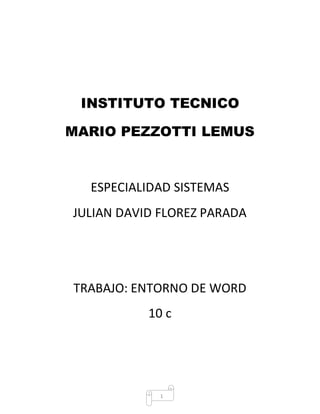
17 florez julian entorno word 26 02 19
- 1. 1 INSTITUTO TECNICO MARIO PEZZOTTI LEMUS ESPECIALIDAD SISTEMAS JULIAN DAVID FLOREZ PARADA TRABAJO: ENTORNO DE WORD 10 c
- 2. 2 Tabla de contenido Página 1 ----------------------- portada Página 2 ------ barra acceso rápido Página 5 ------------------------ archivo Página 7 ------------------------- inicio Página 18 ------------------------ insertar Página 29 --------- diseño de pagina Página 42---------------- Referencias Página 47 ---------Correspondencia Página 54----------------- revisar Página 66----------------- programador
- 3. 3 Word: Programa que nos permite crear documentos de forma sencilla y practica Guardar: se utiliza para guardar en un determinado sitio y darles nombre al archivo Deshacer mover objeto: Sirve para deshacer una acción mal hecha Repetir: Repite la última operación efectuada Nuevo documento: Sirve para crear un nuevo documento en blanco en Word
- 4. 4 Abrir: sirve para desplegar un documento guardado en el equipo Abrir archivo reciente: nos muestra el historial de Word Dibujar tabla: nos dibuja los bordes de una tabla imagen: obtenga una vista previa y realice cambios antes de imprimir Impresión rápida: envía el libro directamente a la impresora
- 5. 5 Archivo: Información: Nos muestra la información requerida por el documento Nuevo: nos abre un nuevo documento en blanco Abrir: Nos examina el documento que y luego nos abre el documento seleccionado inmediatamente
- 6. 6 Guardar como: podemos seleccionar en que parte del equipo queremos guardar nuestro documento Imprimir: Nos imprime el documento deseado Compartir: Nos permite compartir documentos con otras personas Exportar: nos permite crear un documento PDF/XPS y cambiar el tipo de archivo Cerrar: esta opción nos cierra el documento nos da opción guardar no guardar o cancelar
- 7. 7 Cuenta: Nos muestra la información del producto de office Opciones: Este archivo nos ofrece opciones generales de Word INICIO PORTAPAPELES: Pegar: agrega información del Portapapeles al documento
- 8. 8 Cortar: quita la información seleccionada en el portapapeles y la pone en el lugar seleccionado por usted Copiar: copia la información necesaria para luego pegarla en el lugar determinado Copia el formato de un sitio y Lo aplica en otro FUENTE Son los tipos de fuente Se utiliza para cambiar el tamaño de fuente
- 9. 9 aumenta tamaño de fuente del texto disminuye el tamaño de fuente del texto cambia el texto seleccionado a mayúsculas o minúsculas quita todo el formato de la selección y deja únicamente el texto normal sin formato Negrita: Se aplica el formato de texto en negrita al texto
- 10. 10 Cursiva: Aplica el formato de texto en cursiva Subrayado: Aplica el formato de texto en subrayado Tachado: tacha algo dibujando una línea encima Subíndice: permite escribir letras muy pequeñas inmediatamente debajo a la línea de texto Superíndice: permite escribir letras muy pequeñas inmediatamente encima a la línea de
- 11. 11 Efectos de texto y tipografía: permite darle un toque especial al texto aplicándole un efecto de texto Color del resaltado del texto: agrega impacto al texto resaltándolo en un color brillante Color de fuente: Cambia el color del texto
- 12. 12 PARRAFO Viñetas: Sirve para crear una lista de viñetas Numeración: Sirve para crear una lista numerada Lista multinivel: Crea una lista multinivel para organizar los elementos o crear un contorno
- 13. 13 Alinear a la izquierda: Alinea el contenido con el margen izquierdo Centrar: Centre el contenido del texto Alinear a la derecha: Alinea el contenido con el margen derecho
- 14. 14 Justificar: Permite el texto de forma homogénea entre las márgenes Disminuir sangría: Acerca el párrafo al margen Aumentar sangría: Aleja el párrafo del margen Ordenar: organiza la información en orden alfabética Mostrar todo: muestra marcas de párrafo y otros símbolos de formato ocultos
- 15. 15 Espaciado entre líneas y párrafos: Permite elegir la cantidad de espacio que aparece entre líneas de texto o entre párrafos Sombreado: cambia el color que está detrás del texto párrafo o tabla de seleccionados Bordes: permite agregar o quitar bordes a la selección
- 16. 16 Estilos de Fuente Estilo de fuente normal Estilo de fuente sin espaciado Estilo de fuente de título 1 Estilodefuentetítulo2
- 17. 17 Estilo de fuente titulo Estilo de fuente subtitulo Buscar:le ayuda a Encontrar caracteres, Palabras y frases Reemplazar: busca un texto que desea cambiar y lo reemplaza por otro diferente
- 18. 18 Seleccionar: permite seleccionar todo el texto o algún objeto en específico INSERTAR Portada: permite seleccionar una de las portadas prediseñadas que ofrece Microsoft Word
- 19. 19 Página en blanco: permite insertar una página en blanco en el documento de Word Salto de página: permite terminar aquí la página actual y pasar a la siguiente Tabla: permite insertar una tabla de la cual podremos modificar su tamaño
- 20. 20 Imágenes: permite insertar imágenes desde su equipo u otro equipo al que esté conectado Imágenes en línea: busca e inserta imágenes desde una variedad de orígenes en línea
- 21. 21 Formas: permite insertar formas prediseñadas como círculos, cuadrados y flechas. SmartArt: inserta un elemento grafico para comunicar información visualmente Gráfico: ayuda a detectar patrones y tendencias de los datos al agregar un gráfico de barras, áreas o líneas.
- 22. 22 Captura: agrega rápidamente una instantánea de cualquier ventana que esté abierta en el escritorio al documento Tienda: explore las aplicaciones en la tienda de office Mis aplicaciones: inserta una aplicación en el documento y utilice la web para mejorar su trabajo
- 23. 23 Wikipedia: la aplicación Wikipedia para office le permite acceder rápidamente al contenido de la Wikipedia desde office y simplificar el proceso de hacer referencia a textos e imágenes. Video en línea multimedia: busca e inserta videos desde una variedad de orígenes en línea. Hipervínculo: crea un vínculo en el documento para acceso rápido a páginas web y otros
- 24. 24 archivos Marcador: los marcadores funcionan con hipervínculos y permiten saltar a un lugar concreto del documento. Referencia cruzada: haga referencia a puntos específicos del documento, tales como encabezados, cifras y tablas. Comentario: agrega una nota sobre esa parte del documento.
- 25. 25 Encabezado: el contenido del encabezado se repite en la parte superior de cada página. Pie de página: el contenido de pie de página se repite en la parte inferior de cada página. Numero de página: numera las páginas del documento. Cuadro de texto: permite resaltar texto importante como encabezados o citas
- 26. 26 Explorar elementos rápidos: inserta textos con formato previo, autotexto, propiedades del documento y campos en cualquier parte del documento Inserta WordArt: permite dar un toque artístico al documento. Agrega una letra capital: crea una letra capital al principio de un párrafo. Agrega una línea de firma: inserta una línea de firma que
- 27. 27 especifique a la persona que debe firmar. Fecha y hora: agrega rápidamente la fecha y hora actual en cualquier lugar del documento. Objeto: inserte un objeto incrustado, como por ejemplo, otro documento de Word o un gráfico de Excel. Ecuación: agrega ecuaciones matemática comunes al documento, como el área de un círculo o la formula cuadrática.
- 28. 28 Símbolo: agrega símbolos que no están en el teclado DISEÑO DE PAGINA Temas: permite seleccionar un nuevo tema para proporcionar al documento un estilo inmediato y exactamente la personalidad que desea. Conjunto de estilos de este documento: para guardar el conjunto de estilos actual de este documento y
- 29. 29 usarlo en otros documentos, haga clic con el botón secundario y luego haga clic en guardar Básico (con estilo) Básico (elegante) Básico (sencillo)
- 30. 30 Blanco y negro (clásico) Blanco y negro (mayúscula) Blanco y negro (numerado) Centrado
- 31. 31 Informal Líneas (distintivo) Líneas (elegante) Colores: permite cambiar rápidamente todos los
- 32. 32 colores que se usan en el documento eligiendo una paleta de colores diferentes. Fuentes: cambia rápidamente el aspecto de todo el documento seleccionado un nuevo juego de fuente Espacio entre párrafos: permite cambiar rápidamente el interlineado y
- 33. 33 el espacio entre párrafos del documento. Efectos: cambia rápidamente el aspecto general de los objetos del documento. Establecer como predeterminado: permite usar este aspecto para todos los documentos nuevos
- 34. 34 Marca de agua: agrega texto fantasma, como “confidencial” o “urgente” detrás del contenido de la página. Color de página: da un toque de color al documento cambiando el color de la página. Bordes de página: agrega o cambia el borde alrededor de la página.
- 35. 35 Márgenes: establece los tamaños de márgenes de todo el documento o de la sección actual. Orientación: proporciona a las páginas de un diseño horizontal o vertical. Tamaño: permite elegir un tamaño de papel para el documento. Columnas: divide el texto en dos o más columnas.
- 36. 36 Saltos: agrega un salto en su ubicación actual para retomar el texto de nuevo en la siguiente página sección o columna. Numero de línea: permite hace referencia a líneas específicas del documento de forma rápida y fácil usando números de línea en el margen. Guiones: cuando una palabra se queda sin espacio, Word normalmente
- 37. 37 pasa a la línea siguiente. Cuando se activa el uso de guiones, Word divide la palabra. Sangría izquierda: permite elegir cuanto se aleja el párrafo del margen izquierdo. Sangría derecha: permite elegir cuanto se aleja el párrafo del margen derecho.
- 38. 38 Espaciado antes de: determina cuanto espacio aparece por encima de los párrafos seleccionados. Espaciado después de: determina cuanto espacio aparece por debajo de los párrafos seleccionados. Posición: permite elegir donde aparecerán los elementos seleccionados en la página.
- 39. 39 Ajustar texto: selecciona el modo en el que el texto se ajusta al objeto seleccionado. Traer adelante: traer el objeto seleccionado un nivel hacia adelante de forma que quede oculto detrás de menos objetos. Enviar atrás: enviar el objeto seleccionado un nivel hacia atrás de forma que quede oculto detrás de otros objetos.
- 40. 40 Panel de selección: muestra una lista de todos los objetos. Alinear: cambia la posición de los objetos que selecciona en la página. Agrupar: reúne objetos para moverlos y asignarles formato para tratarlos como un único objeto. Girar: gira o voltea el objeto seleccionado.
- 41. 41 REFERENCIAS Tabla de contenido: permite proporcionar un resumen del documento agregando una tabla de contenidos. Agregar texto: incluye la cabecera actual en la tabla de contenido. Actualizar tabla: actualiza la tabla de contenido para que todas las entradas hagan referencia al número de página correcto.
- 42. 42 Insertar nota al pie: agrega una nota en la parte inferior de la página que proporcione más información sobre su documento. Insertar nota al final: agrega una nota como un comentario o citación para proporcionar información sobre algún elemento del documento. Siguiente nota al pie: va a la siguiente nota de página. Mostrar notas: va a las notas al pie o notas al final.
- 43. 43 Insertar cita: acredita una fuente de información al citar el libro, artículo u otro material del que proceda. Administrar fuentes: organiza las fuentes citadas en el documento. Estilo: permite elegir el estilo de citación del documento, como el estilo APA, el estilo chicago o MLA.
- 44. 44 Bibliografía: incluye una lista de todas las fuentes en una bibliografía o sección de trabajos citados. Insertar título: etiqueta imágenes u objetos. Insertar tabla de ilustraciones: agrega una lista de objetos con título y sus números de página para tener una referencia rápida.
- 45. 45 Actualizar tabla: actualiza la tabla de ilustraciones para incluir todas las entradas del documento. Referencia cruzada: haga referencia a puntos específicos del documento, tales como encabezados, cifras y tablas. Marcar entrada: agrega el texto seleccionado al índice.
- 46. 46 CORRESPONDENCIA Insertar índice: agrega un índice con palabras clave y los números de página en los que aparecen. Actualizar índice: actualiza el índice para que todas las entradas hagan referencia al número de página correcto. Sobres: permite crear un sobre
- 47. 47 Etiquetas: permite crear una etiqueta Iniciar combinación de correspondencia: crea un documento y lo envía a distintas personas.
- 48. 48 Seleccionar destinatarios: permite elegir la lista de personas a las que se desea enviar el documento. Editar lista de destinatarios: permite hacer cambios en la lista de destinatarios y seleccionar personas concretas para que reciban el correo. Resaltar campos de combinación: resalta los campos del documento.
- 49. 49 Bloque de direcciones: agrega una dirección a la carta. Línea de saludo: permite agregar un saludo al documento Insertar campo combinado: agrega cualquier campo de la lista de destinatarios al documento, como por ejemplo Apellido, teléfono particular o nombre de empresa. Reglas: especificar reglas para la combinación de correspondencia.
- 50. 50 Asignar campos: la asignación de campos permite indicar a Word el significado de diferentes campos en la lista de destinatarios. Actualizar etiquetas: si está creando etiquetas, actualícelas todas en el documento para utilizar la información de la lista de destinatarios. Vista previa de resultados: conecta la información de la lista de destinatarios a los campos de combinación para ver qué aspecto tendrá el documento final.
- 51. 51 Primer registro: va al primer destinatario de la lista. Registro anterior: volver al destinatario anterior de la lista. Registro: va a un destinatario específico de la lista. Registro siguiente: ir al siguiente destinatario de la lista.
- 52. 52 Ultimo registro: ir al último destinatario de la lista. Buscar destinatario: busca un destinatario específico y salta al documento de ese usuario para visualizarlo en vista previa. Comprobación de errores: indique a Word como controlar los errores que se pueden producir durante la combinación de correspondencia. Finalizar y combinar: permite elegir como se desea completar la
- 53. 53 combinación de correspondencia. REVISAR Ortografía y gramática: permite corregir todos los errores ortográficos y gramáticos del documento. Definir: permite buscar el significado de alguna palabra. Sinónimos: permite buscar sinónimos de alguna palabra.
- 54. 54 Contar palabras: permite contar palabras, caracteres, líneas… Traducir: traduce texto a otro idioma mediante diccionarios bilingües y servicios en línea. Idioma: permite elegir el idioma de las herramientas de corrección, tales como la corrección de ortografía.
- 55. 55 Nuevo comentario: agrega una nota sobre esta parte del documento. Eliminar: elimina el comentario seleccionado. Anterior: salta al comentario anterior. Siguiente: se desplaza al siguiente comentario. Mostrar comentario: muestra todos los comentarios junto al documento.
- 56. 56 Control de cambios: permite estar al tanto de los cambios realizados en el documento. Mostrar para revisión: permite elegir como desea ver los cambios en el documento. Mostrar marcas: permite elegir qué tipo de marcado se muestra en el documento. Panel de revisiones: muestra una lista de todos los cambios que se han hecho en el documento.
- 57. 57 Aceptar y continuar con la siguiente: mantiene el cambio y va a al siguiente. Rechazar y continuar con la siguiente: deshace el cambio y va a al siguiente. Anterior: salta a la marca de revisión anterior. Siguiente: se desplaza a la siguiente marca de revisión del documento.
- 58. 58 Comparar: compara múltiples versiones de un documento para ver las diferencias entre ellas. Bloquear autores: evita que otros usuarios hagan cambios en el texto seleccionado. Restringir edición: limita en qué medida pueden editar y formatear el documento los demás usuarios.
- 59. 59 VISTA Modo de lectura: Para ayudarle a los usuarios a minimizar las distracciones. Diseño de impresión: comprueba el aspecto que tendrá el documento cuando se imprima. Diseño web: muestra el aspecto que tendría el documento como página web.
- 60. 60 Esquema: muestra el documento en forma de esquema con el contenido como puntos de viñeta Borrador: cambia la vista para ver solo el texto del documento. Regla: muestra reglas junto al documento. Líneas de la cuadricula: muestra líneas de la cuadricula en el fondo para mejorar la colocación de los objetos.
- 61. 61 Panel de navegación: es como una guía turística por el documento. Zoom: acerca o aleja el documento a la distancia que se te sea más cómoda. 100%: aplica un zoom 100% al documento. Una página: acerca el documento para poder ver toda la página en la ventana.
- 62. 62 Varias páginas: aleja la vista en el documento para que pueda ver dos páginas en la ventana. Ancho de página: acerca el documento para que el ancho de la página coincida con el ancho de la ventana. Nueva ventana: abre una segunda ventana en el documento para que
- 63. 63 pueda trabajar en distintos sitios al mismo tiempo. Organizar todo: apilas las ventanas abiertas para que pueda verlas todas a la vez. Dividir: visualice dos secciones al mismo tiempo. Ver en paralelo: en lugar de ir y volver de un documento a otro, puede visualizarlos en paralelo, de modo que puede compararlos más fácilmente.
- 64. 64 Desplazamiento sincrónico: permite desplazar dos documentos en paralelo. Restablecer posición de la ventana: permite colocar los documentos que quiere comparar en paralelo de modo que compartan la pantalla de forma equitativa. Cambiar ventanas: permite cambiar rápidamente a otra
- 65. 65 ventana abierta. Macros: muestra la lisa de macros con las que se puede trabajar. Programador Visual Basic: Abre el editor de visual Basic Macros: muestra la lista de Macros desde la que se puede ejecutar
- 66. 66 Grabar macro: inicia o detiene la grabación de una macro Pausar grabación: se detiene el grabador de macros Seguridad de macros: Personaliza la información de seguridad de macros
- 67. 67 Complementos: Administra los complementos disponibles para usar con el archivo Complementos COM: Habilita los complementos COM disponibles Control de contenido de texto enriquecido: inserta un
- 68. 68 control de contenido de texto enriquecido Control de contenido de texto sin formato: inserta un contenido de control de texto sin formato Control de contenido de imagen: inserta un control de contenido de imagen Control de contenido de galería de bloques de creación: inserta un control de contenido de la galería de bloques de creación
- 69. 69 Control de contenido de cuadro combinado: inserta un control de contenido de cuadro combinado Control de contenido de lista desplegable: inserta un control de contenido de lista desplegable Control de contenido de selector de fecha: inserta un control de contenido de fecha Control de contenido de casilla de verificación: inserta un control de casilla de verificación
- 70. 70 Herramientas heredadas: inserta un control de formulario o control activo Modo diseño: Activa el desactiva el modo diseño Propiedades del control: muestra o modifica las propiedades del control seleccionado
- 71. 71 Agrupar o desagrupar intervalo de texto: Agrupa o desagrupa un intervalo de texto seleccionado Estructura: Abre El panel de tareas de estructura XML